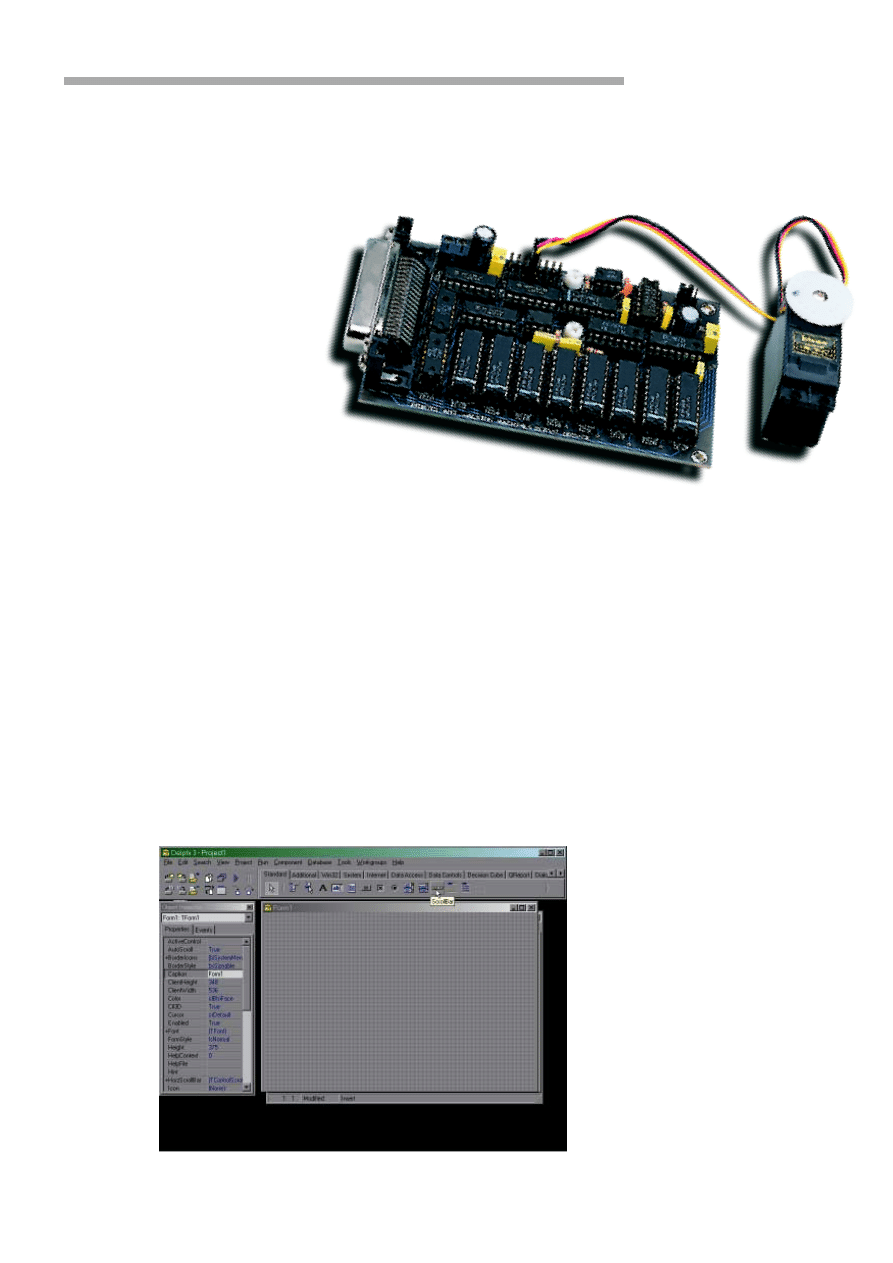
Robot
61
Elektronika Praktyczna 9/99
P R O J E K T Y
Robot, część 3
Oprogramowanie
AVT−821
Informacje ogÛlne
Program Raabot jest dostarcza-
ny z kitem AVT-821. S³uøy do
edytowania, zapisywania i†odtwa-
rzania kolejnych po³oøeÒ serwo-
mechanizmÛw stanowi¹cych ele-
menty wykonawcze robota. Pro-
gram przeznaczony jest do pracy
w systemie operacyjnym Win-
dows 95 lub 98. Nie bÍdzie
dzia³a³ prawid³owo z wczeúniej-
szymi wersjami Windows i†z†Win-
dows NT. Zosta³ napisany za
pomoc¹ Delphi 3, z†wykorzysta-
niem funkcji API32. Niemoøliwia
jest wiÍc jego wspÛ³praca ze
starszymi, 16-bitowymi wersjami
Windows. Nie pomoøe nawet za-
instalowanie Win32 do Windows
wersji 3.1 i†3.11. Poniewaø pro-
gram odwo³uje siÍ bezpoúrednio
W†trzeciej, ostatniej czÍúci
artyku³u przedstawiamy opis
oprogramowania steruj¹cego
ìrÍk¹î robota. Opis procedur
przygotowanych przez autora
u³atwi Czytelnikom
przygotowanie oprogramowania
spe³niaj¹cego ich indywidualne
wymagania.
do portÛw za pomoc¹ wstawek
asemblerowych, co jest niedozwo-
lonym rozwi¹zaniem w†systemie
Windows NT, moøe dzia³aÊ nie-
poprawnie rÛwnieø w tym syste-
mie.
Porty, adresy
Program Raabot steruje uk³a-
dem z†kitu AVT-821 za poúrednic-
twem ³¹cza rÛwnoleg³ego. W†pro-
gramie przewidziana jest wspÛ³-
praca ze standardowymi portami
LPT1 (adres 378h) i†LPT2 (adres
278h). Zmiany portu moøna do-
konaÊ wybieraj¹c odpowiedni¹ po-
zycjÍ w†menu Konfiguracja.
W†programie nie przewidziano
wspÛ³pracy z†portami ustawiony-
mi niestandardowo.
Instalowanie
i†odinstalowywanie
Aby zainstalowaÊ to oprogra-
mowanie naleøy uruchomiÊ pro-
gram setup.exe z dyskietki insta-
lacyjnej. Program instalacyjny sko-
piuje pliki oprogramowania na
dysk twardy i†utworzy grupÍ pro-
gramu Raabot w†Menu Start. Pro-
gram zapisuje w†systemie dane
konfiguracyjne w†pliku rejestrÛw.
Dlatego, aby program odinstalo-
waÊ ca³kowicie, naleøy skorzystaÊ
z†polecenia Dodaj/UsuÒ Programy
z†Panelu Sterowania lub z†progra-
mu UsuÒ Raabota, znajduj¹cego
siÍ w†grupie programu Raabot.
Nie zaleca siÍ rÍcznego usuwania
programu. Nie stanowi to øadnego
niebezpieczeÒstwa dla systemu,
a†nawet nie zaúmieca go w†istot-
Rys. 5. Otwarte okno nowej aplikacji w Delphi.
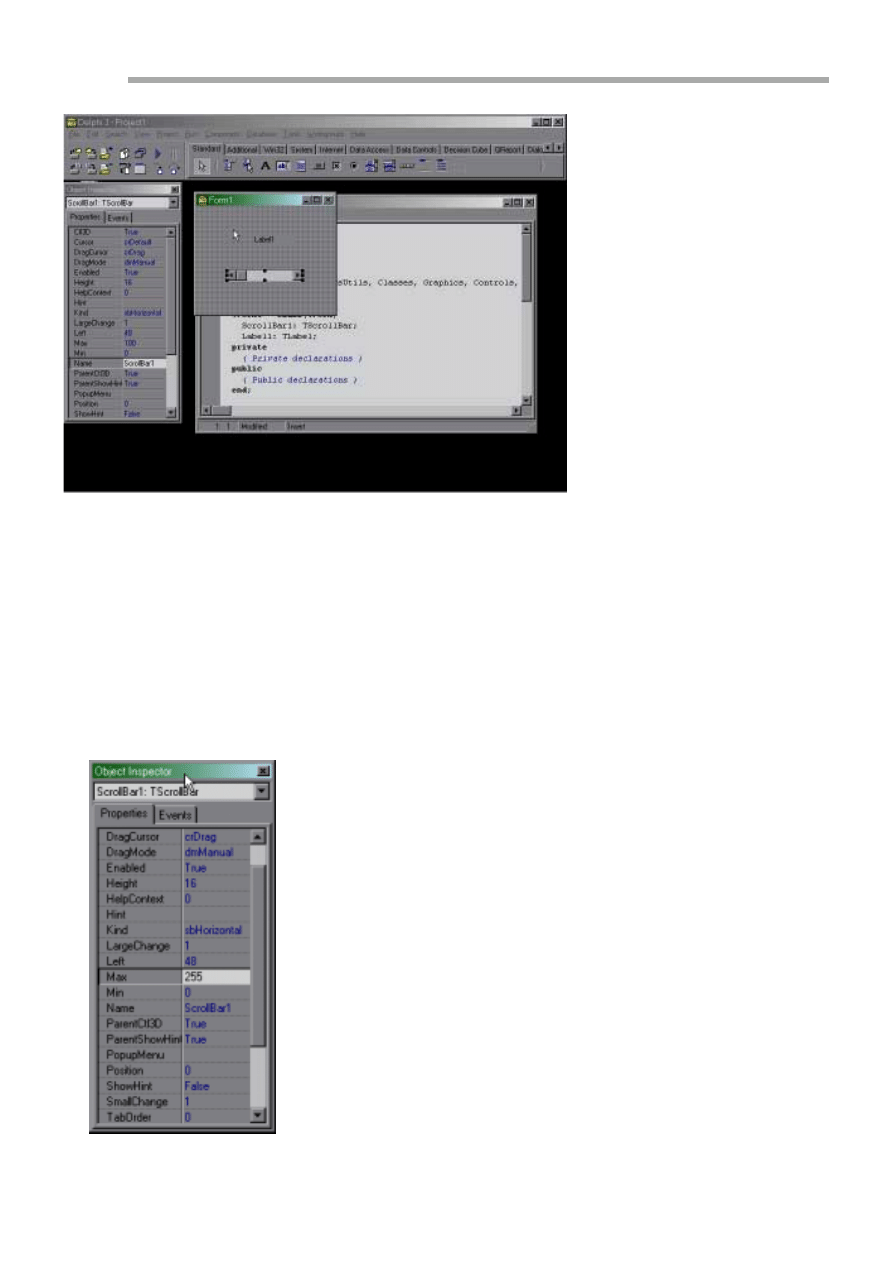
Robot
Elektronika Praktyczna 9/99
62
nym stopniu. Jest to po prostu
nieeleganckie.
Programy instalacyjny i†odins-
talowywuj¹cy s¹ ca³kowicie zgod-
ne ze standardami obowi¹zuj¹cy-
mi w†systemach Windows 95 i†98.
Uwagi dla uøytkownikÛw
Program s³uøy do ustawiania,
modyfikacji, zapisywania i†odtwa-
rzania kolejnych po³oøeÒ kaødego
z†oúmiu serwomechanizmÛw od-
dzielnie. Przewidziana jest moø-
liwoúÊ zapisania do 10000 kolej-
nych po³oøeÒ kaødego z†serwome-
chanizmÛw. Po³oøenie kaødego
z†suwakÛw odpowiada aktualnemu
po³oøeniu odpowiedniego serwo-
mechanizmu. Aby zapamiÍtaÊ bie-
ø¹ce po³oøenia serwomechaniz-
mÛw i†przejúÊ do kolejnej pozycji
naciúnij NastÍpny. Przyciski: Po-
przedni, Pierwszy i†Ostatni umoø-
liwiaj¹ zmianÍ aktualnej pozycji.
Przyciski Wstaw i†UsuÒ umoøli-
wiaj¹ dodawanie i†usuwanie po-
zycji.
Pola znajduj¹ce siÍ po lewej
stronie suwakÛw steruj¹cych ser-
wami pozwalaj¹ na wpisanie w³as-
nej nazwy danego serwomecha-
nizmu. W†konkretnym modelu po-
zwala to nadawaÊ nazwy poszcze-
gÛlnym serwom, np. szczypce czy
obrÛt przedramienia. Umoøliwia
to ³atw¹ identyfikacjÍ aktualnie
edytowanego stopnia swobody Ra-
abota. Pola znajduj¹ce siÍ po
prawej stronie suwakÛw wskazuj¹
aktualne po³oøenie serwa w†prze-
dziale od 0†do 255.
Dla kaødej pozycji moøna in-
dywidualnie ustawiÊ prÍdkoúÊ po-
ruszania siÍ serwomechanizmÛw
za pomoc¹ wskaünikÛw wyboru
(radio button), znajduj¹cych siÍ po
prawej stronie w†grupie PrÍdkoúÊ.
Przewidziano trzy rÛøne prÍdkoúci.
W³¹czenie odtwarzania ca³ej
sekwencji po³oøeÒ moøna doko-
naÊ klikaj¹c na prze³¹cznik On/
Off. Przewidziano rÛwnieø odtwa-
rzanie ca³ej sekwencji w†pÍtli.
Szybka edycja po³oøeÒ serwo-
mechanizmÛw w†kolejnych pozy-
cjach moøliwa jest przy wykorzys-
taniu klawisza TAB i†kursorÛw.
Ca³¹ utworzon¹ sekwencjÍ ru-
chÛw moøna zapisaÊ w†pliku
w†sposÛb standardowy dla syste-
mu Windows 95/98.
Jak dzia³a program
Delphi jest wyj¹tkowo wdziÍcz-
nym narzÍdziem programistycz-
nym. Stanowi bardzo inteligentne
i†intuicyjne po³¹czenie starego, po-
wszechnie lubianego Pascala, úro-
dowiska graficznego i†obiektowych
technik programowania. Progra-
mowanie w†nim jest bardzo pros-
te, nawet jeøeli ktoú od Delphi
zaczyna programowanie pod Win-
dows.
Serce aplikacji Raabot stanowi
krÛciutka, standardowa procedur-
ka zapisuj¹ca do portu o†podanym
adresie wartoúÊ podan¹ jako pa-
rametr:
procedure Wpisz(PortValue, DataValue:
word);
begin
DataValue := (DataValue * 256) + Da-
taValue;
asm
Mov ax,DataValue
Mov dx,PortValue
Out dx,ax
end;
end;
To co znajduje siÍ pomiÍdzy
s³owami kluczowymi asm i†end,
to w³aúnie wspomniana wczeúniej
wstawka asemblerowa zapisuj¹ca
do portu o†adresie PortValue war-
toúÊ DataValue. Jednak, aby poin-
formowaÊ urz¹dzenie AVT-821
o†po³oøeniu kolejnego serwa, na-
leøy do portu zapisaÊ ca³y ci¹g
informacji.
function DoPortu(P: Pointer): integer;
var
i: integer;
begin
repeat
for i := 1 to 8 do
// dla każdego serwa
begin
Wpisz(nrportu, a[i]);
// podaj położenie
Wpisz(nrportu + 2, 7 + i);
// wraz z informacją o którym
// serwie mowa
Rys. 6. Sposób lokalizowania suwaka.
Rys. 7. Okno definiujące
parametry suwaka.
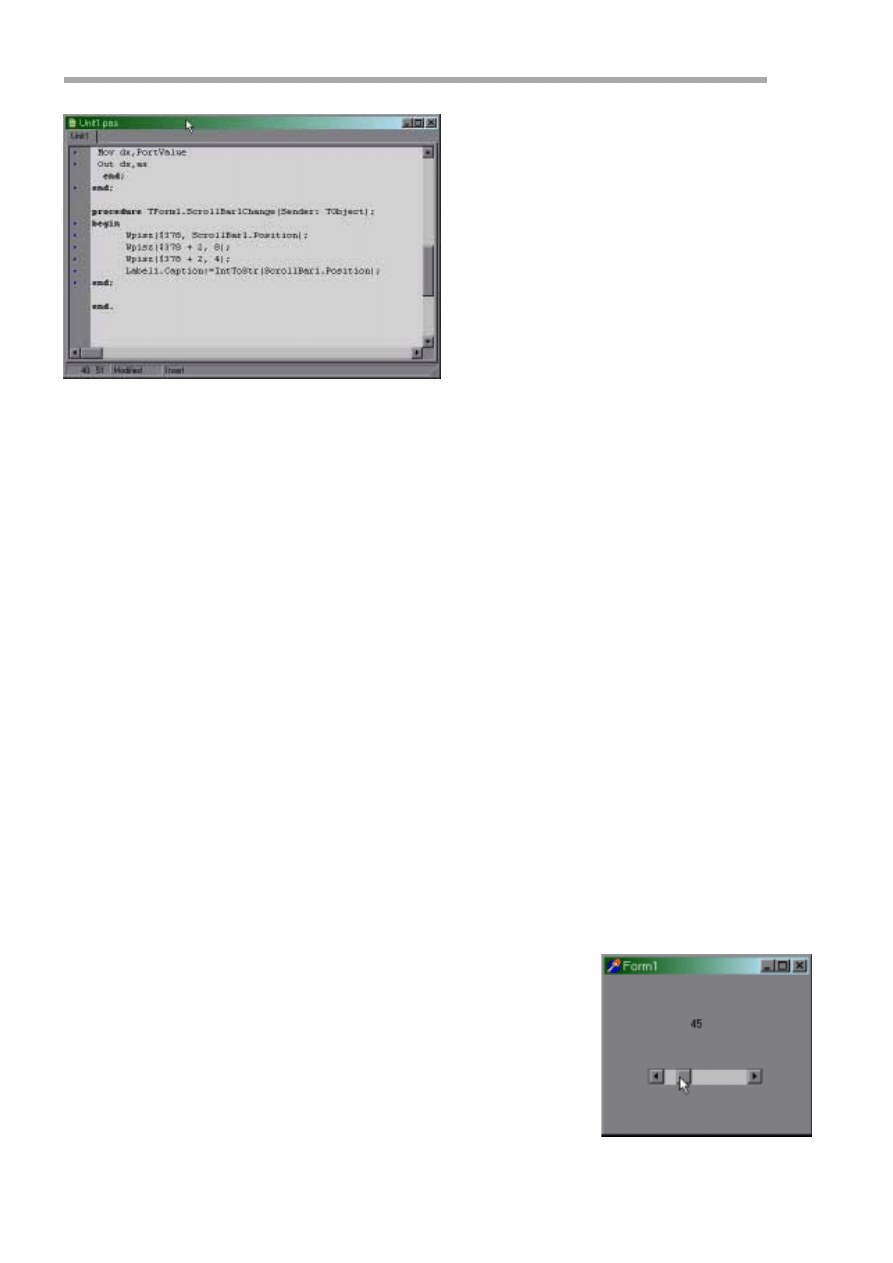
Robot
63
Elektronika Praktyczna 9/99
Wpisz(nrportu + 2, 4);
// koniec przekazu :-)
end;
until blad=true;
end;
W†macierzy a[8] s¹ zapisane
aktualne po³oøenia wszystkich oú-
miu serw.
I†to wszystko!
Tym, ktÛrzy chcieliby siÍ prze-
konaÊ, jak proste jest dziú pro-
gramowanie pod Windows propo-
nujÍ nastÍpuj¹cy eksperyment:
sprÛbujcie napisaÊ w³asny pro-
gram do sterowania Raabotem
w†10 minut! Najpierw powinniú-
cie rozejrzeÊ siÍ za darmow¹
wersj¹ Delphi. Na przyk³ad Del-
phi 2 by³o wielokrotnie publiko-
wane na kr¹økach do³¹czanych do
czasopism o tematyce "kompute-
rowej".
Po otwarciu nowego projektu
aplikacji (Menu File| New Appli-
cation) powinniúmy zobaczyÊ na
ekranie komputera sytuacjÍ jak na
rys. 5.
Okno zatytu³owane Form1, to
nasza aplikacja. Powinniúmy do-
daÊ do niego jakieú elementy. Na
przyk³ad suwak (ScrollBar) i†opis
tekstowy (Label). W†tym celu po-
winniúmy na pasku narzÍdzi zna-
leüÊ potrzebne nam elementy i†do-
daÊ je do naszego projektu po-
przez dwukrotne klikniÍcie. Ele-
menty te moøemy na naszym
oknie dowolnie przesuwaÊ za po-
moc¹ myszy. Ustawmy je mniej
wiÍcej tak, jak to widaÊ na rys.
6.
W†oknie Object Inspector mu-
simy teraz zmieniÊ jedn¹ z†w³aú-
Rys. 8. Okno edytora tekstu z programem obsługi
suwaka.
ciwoúci naszego
paska. W³aúci-
woúÊ Max od-
powiedzialn¹ za
to, jak¹ maksy-
maln¹ wartoúÊ
zwraca pasek,
z m i e n i a m y
z † d o m y ú l n e j
wartoúci 100 na
255 (rys. 7).
Trzecie ok-
no, jakie mamy
do dyspozycji,
to edytor kodu
ürÛd³owego. Za-
wiera on w†tej
chwili jedynie
generowany au-
tomatycznie kod, ktÛry musimy
teraz uzupe³niÊ o†napisane przez
nas procedury.
Pod s³owem kluczowym imple-
mentation wpiszmy nasz¹ proce-
durkÍ Wpisz(PortValue, DataVa-
lue: word) podan¹ wyøej.
Potem kliknijmy dwukrotnie
na pasku ScrollBar1. Pojawi siÍ
kod ürÛd³owy tworzonej aplikacji
z†gotowym szkieletem procedury,
ktÛra bÍdzie wywo³ywana za kaø-
dym razem, gdy przesuniesz pa-
sek ScrollBar1, czyli procedurÍ
TForm1.ScrollBar1Change(Sender:
TObject). PomiÍdzy s³owa kluczo-
we begin i†end wpiszmy:
Wpisz($378, ScrollBar1.Position);
Wpisz($378 + 2, 8);
Wpisz($378 + 2, 4);
Label1.Caption:=IntToStr
(ScrollBar1.Position);
Ca³oúÊ, wraz z†kodem genero-
wanym automatycznie, powinna
wygl¹daÊ nastÍpuj¹co:
unit Unit1;
interface
uses
Windows, Messages, SysUtils,
Classes, Graphics, Controls, Forms,
Dialogs,
StdCtrls;
type
TForm1 = class(TForm)
ScrollBar1: TScrollBar;
Label1: TLabel;
procedure ScrollBar1Change(Sen-
der: TObject);
private
{ Private declarations }
public
{ Public declarations }
end;
var
Form1: TForm1;
implementation
{$R *.DFM}
procedure Wpisz(PortValue, DataValue:
word);
begin
DataValue := (DataValue * 256) +
DataValue;
asm
Mov ax,DataValue
Mov dx,PortValue
Out dx,ax
end;
end;
procedure TForm1.ScrollBar1Chan-
ge(Sender: TObject);
begin
Wpisz($378, ScrollBar1.Position);
Wpisz($378 + 2, 8);
Wpisz($378 + 2, 4);
Label1.Caption:=IntToStr(Scrol-
lBar1.Position);
end;
end.
I†to wszystko! Pozosta³o nam
nacisn¹Ê F9, czyli skompilowaÊ
projekt i†cieszyÊ siÍ z†w³asnego
programu, ktÛry na ruch suwacz-
ka reaguje ruchem pierwszego
serwa naszego Raabota. To na-
prawdÍ proste. ZachÍcam do eks-
perymentowania. Jeøeli jesteúcie
zainteresowani t¹ tematyk¹ na-
piszcie do nas.
ByÊ moøe przygotujemy publi-
kacjÍ wyjaúniaj¹c¹ sposoby zapi-
sywania i†odczytywania portÛw
z†poziomu Delphi.
Adam Dębowski, AVT
Rys. 9. Okno działającego
programu.
Wyszukiwarka
Podobne podstrony:
61 63
01 1996 61 63
61 63
61 63
04 1996 61 63
61 63
61 63
03 1996 61 63
10 1996 61 63
02 1996 61 63
07 1994 61 63
61 63
ei 01 2002 s 61 63
12 1996 61 63
61 63
61 63
01 1996 61 63
więcej podobnych podstron